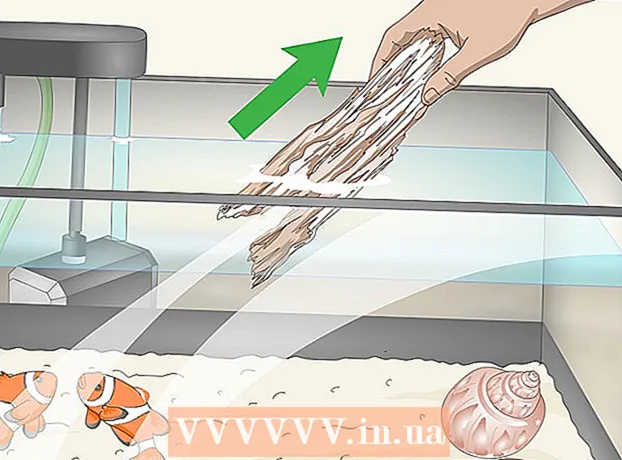Auteur:
Helen Garcia
Date De Création:
22 Avril 2021
Date De Mise À Jour:
1 Juillet 2024

Contenu
- Pas
- Partie 1 sur 2: Comment installer une webcam
- Partie 2 sur 2: Comment configurer votre webcam
- Conseils
- Avertissements
Cet article vous montrera comment installer et configurer votre webcam sur un ordinateur Windows ou Mac OS X. En règle générale, il vous suffit de connecter la caméra à un ordinateur (moderne) pour démarrer le processus d'installation.
Pas
Partie 1 sur 2: Comment installer une webcam
 1 Connectez votre webcam à votre ordinateur. Connectez le câble de la webcam USB à l'un des ports USB (connecteurs rectangulaires) à l'avant, sur le côté ou à l'arrière du boîtier de votre ordinateur.
1 Connectez votre webcam à votre ordinateur. Connectez le câble de la webcam USB à l'un des ports USB (connecteurs rectangulaires) à l'avant, sur le côté ou à l'arrière du boîtier de votre ordinateur. - La prise USB ne peut être insérée que correctement. Si vous ne parvenez pas à insérer la prise USB, faites-la pivoter de 180 degrés et réessayez.
- Si vous utilisez un Mac, vous devrez probablement acheter un adaptateur USB vers USB / C pour utiliser une webcam ordinaire.
- Connectez votre webcam directement à votre ordinateur, et non à un hub USB (hub USB). Le hub USB n'est pas assez puissant pour alimenter la webcam.
 2 Insérez le CD de la webcam. Placez le CD fourni avec votre webcam dans le tiroir du lecteur optique de votre ordinateur (avec l'étiquette vers le haut). Étant donné que la plupart des Mac modernes n'ont pas de lecteurs optiques, vous aurez besoin d'un lecteur de DVD externe qui se connecte à votre ordinateur via un câble USB.
2 Insérez le CD de la webcam. Placez le CD fourni avec votre webcam dans le tiroir du lecteur optique de votre ordinateur (avec l'étiquette vers le haut). Étant donné que la plupart des Mac modernes n'ont pas de lecteurs optiques, vous aurez besoin d'un lecteur de DVD externe qui se connecte à votre ordinateur via un câble USB. - Si le CD n'était pas inclus avec votre webcam, ignorez cette étape.
- Pour télécharger le logiciel de la webcam, ouvrez le site Web du fabricant de la webcam et accédez à la page Support ou similaire.
 3 Attendez que la page de configuration de la webcam s'ouvre. Cela devrait se produire automatiquement. Si la webcam est livrée sans disque, sa connexion à votre ordinateur devrait lancer le processus d'installation.
3 Attendez que la page de configuration de la webcam s'ouvre. Cela devrait se produire automatiquement. Si la webcam est livrée sans disque, sa connexion à votre ordinateur devrait lancer le processus d'installation.  4 Suivez les instructions à l'écran. Ils dépendent du modèle de webcam, mais dans la plupart des cas, plusieurs fenêtres avec des paramètres s'ouvriront, après la configuration, vous devrez cliquer sur "Installer".
4 Suivez les instructions à l'écran. Ils dépendent du modèle de webcam, mais dans la plupart des cas, plusieurs fenêtres avec des paramètres s'ouvriront, après la configuration, vous devrez cliquer sur "Installer". - Examinez attentivement les paramètres de chaque fenêtre. Vous devrez probablement configurer certains paramètres pour que la webcam fonctionne correctement.
 5 Attendez que la webcam soit installée. Après cela, son programme s'ouvrira et vous pourrez commencer à configurer la caméra.
5 Attendez que la webcam soit installée. Après cela, son programme s'ouvrira et vous pourrez commencer à configurer la caméra.
Partie 2 sur 2: Comment configurer votre webcam
 1 Ouvrez votre logiciel de webcam. Si le logiciel de la webcam ne s'ouvre pas automatiquement une fois l'installation terminée, recherchez le logiciel et ouvrez-le manuellement.
1 Ouvrez votre logiciel de webcam. Si le logiciel de la webcam ne s'ouvre pas automatiquement une fois l'installation terminée, recherchez le logiciel et ouvrez-le manuellement. - Le nom du programme de webcam porte généralement le nom de la société de caméras, essayez donc de trouver la société (par exemple, "youcam") dans le menu Démarrer
 (Windows) ou Spotlight
(Windows) ou Spotlight  (Mac).
(Mac).
- Le nom du programme de webcam porte généralement le nom de la société de caméras, essayez donc de trouver la société (par exemple, "youcam") dans le menu Démarrer
 2 Placez votre webcam. De nombreuses webcams ont un clip qui peut être utilisé pour fixer l'appareil photo en haut de l'écran de l'ordinateur. Si votre webcam n'est pas équipée de ce support, placez-la simplement sur une surface plane et surélevée.
2 Placez votre webcam. De nombreuses webcams ont un clip qui peut être utilisé pour fixer l'appareil photo en haut de l'écran de l'ordinateur. Si votre webcam n'est pas équipée de ce support, placez-la simplement sur une surface plane et surélevée.  3 Pointez votre webcam. Une image de la caméra s'affichera au centre de la fenêtre de la webcam. Pointez la caméra sur vous-même ou sur un autre objet de votre choix.
3 Pointez votre webcam. Une image de la caméra s'affichera au centre de la fenêtre de la webcam. Pointez la caméra sur vous-même ou sur un autre objet de votre choix.  4 Vérifiez le son de votre webcam. Dites quelque chose en direction de la caméra et assurez-vous qu'un indicateur d'activité apparaît dans la section "Audio" (ou similaire) de la fenêtre du programme de la caméra. S'il n'y a pas un tel indicateur, le microphone de la webcam ne fonctionne pas - il doit probablement être activé dans les paramètres de la webcam ou de l'ordinateur.
4 Vérifiez le son de votre webcam. Dites quelque chose en direction de la caméra et assurez-vous qu'un indicateur d'activité apparaît dans la section "Audio" (ou similaire) de la fenêtre du programme de la caméra. S'il n'y a pas un tel indicateur, le microphone de la webcam ne fonctionne pas - il doit probablement être activé dans les paramètres de la webcam ou de l'ordinateur. - Lisez les instructions de votre webcam pour savoir comment activer le microphone de la caméra.
 5 Modifiez les paramètres de la webcam (si nécessaire). La plupart des logiciels de webcam ont une section Paramètres (ou une icône d'engrenage). Accédez à cette section pour afficher et modifier les paramètres tels que le contraste, l'éclairage tamisé, etc.
5 Modifiez les paramètres de la webcam (si nécessaire). La plupart des logiciels de webcam ont une section Paramètres (ou une icône d'engrenage). Accédez à cette section pour afficher et modifier les paramètres tels que le contraste, l'éclairage tamisé, etc. - L'emplacement et les options de réglage dépendent du modèle de webcam. Veuillez vous référer au manuel de votre webcam si vous ne trouvez pas la section des paramètres.
Conseils
- Lisez les instructions de votre webcam avant de l'installer - cela vous donnera plus d'informations sur votre webcam.
Avertissements
- Ne touchez pas l'objectif de la webcam.